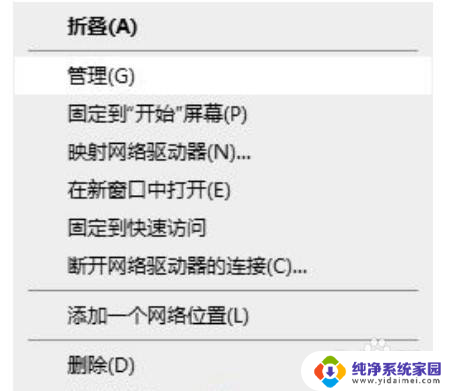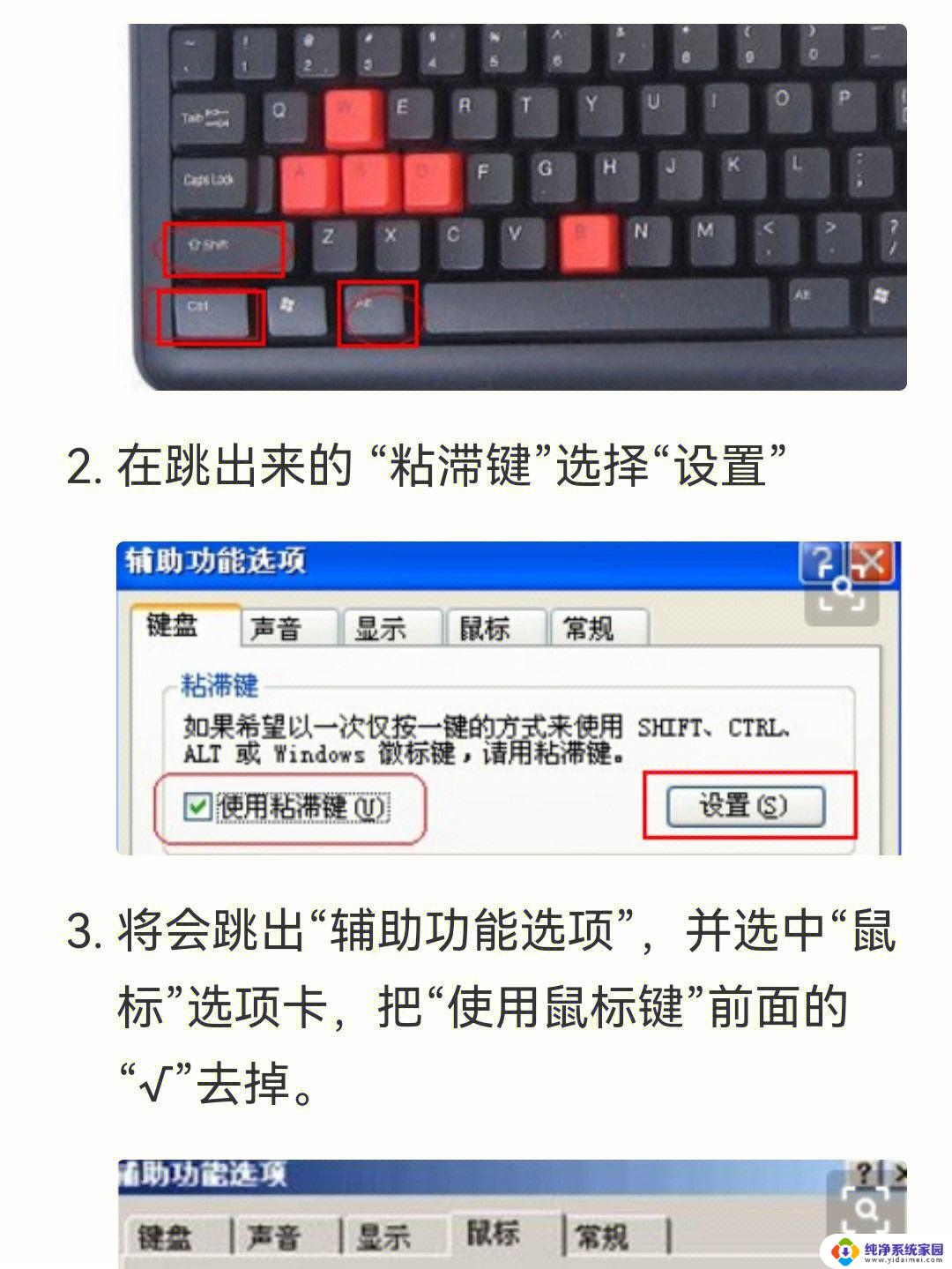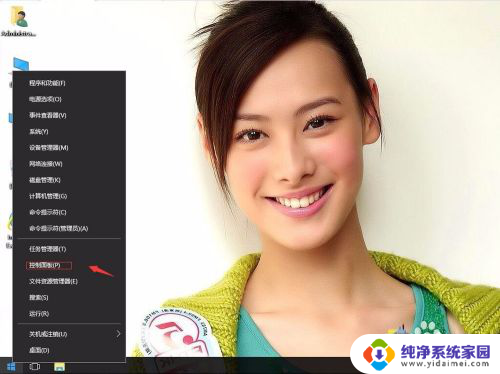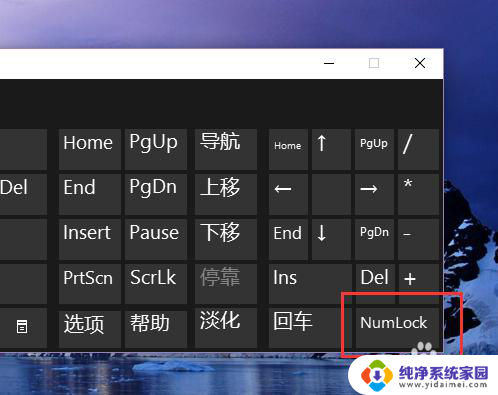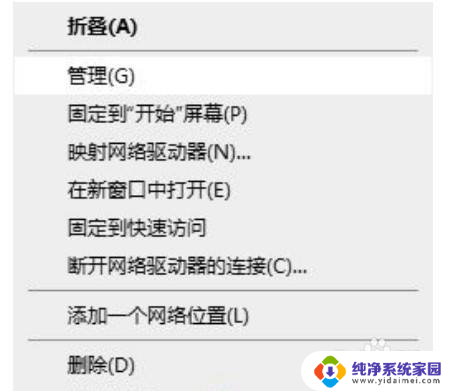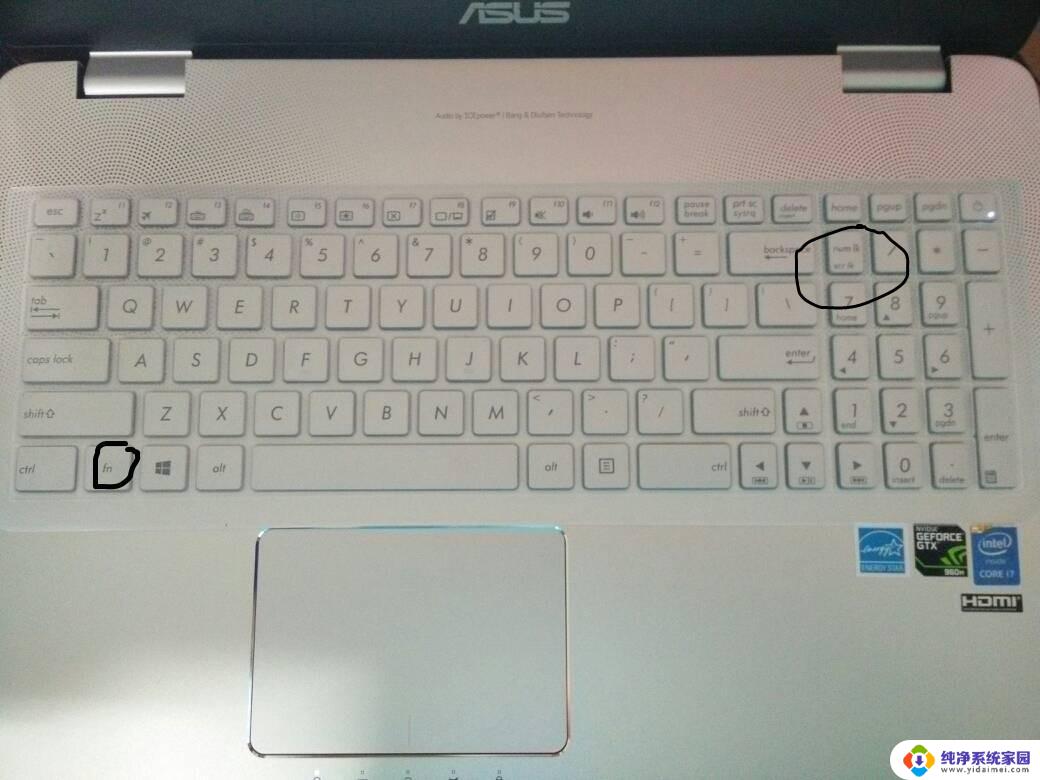键盘锁了不能打数字怎么解锁 win10数字键盘被锁定无法输入
在使用电脑过程中,我们有时会遇到数字键盘被锁定无法输入的尴尬情况,特别是在使用Windows 10系统时,这种问题可能会让我们感到困扰。当键盘出现锁定的情况时,我们不能正常输入数字,这给我们的工作和生活带来了不便。面对这种情况,我们应该如何解决呢?接下来我将为大家介绍一些解锁数字键盘的方法,希望能够帮助到遇到类似问题的朋友们。

【第一种方法】
1、外接键盘,是否按过“Numlock”键。如果按过“Numlock”键,再次使用外接键盘按一次“Numlock”键,就会恢复正常了。
2、可以在电脑键盘中找到“Fn”键,这个键又被称为“第二功能键”。因为当你按下这个键,再去按另一个带有两种功能的键时,那个键就会出现第二种功能。
3、再找到“F8”键,因为这个键的第二种功能就是“Numlock”键的功能。同时按下“Fn”和“Numlock”键,就完成了对键盘数字键的解锁。
【第二种方法】
1,按下键盘上的win+r键,打开运行窗口。输入“cmd”并回车,打开命令行。
2,在命令行中输入“sc config i8042prt start=auto”并回车。
3,此时打开开始菜单,点击重启按钮(右击开始菜单按钮,选择“关机或注销-重启”),重启电脑即可解决。
以上就是键盘锁了不能打数字怎么解锁的全部内容,碰到同样情况的朋友们赶紧参照小编的方法来处理吧,希望能够对大家有所帮助。